win10打开方式没照片查看器怎么回事
win10打开方式没照片查看器怎么回事?要怎么设置找回照片查看器的打开方式?下面就跟大家说说具体的解决方法。
具体方法如下:
1、新建一个txt文件,用记事本打开,将下面的文件复制粘贴:
reg add "HKEY_LOCAL_MACHINE\SOFTWARE\Microsoft\Windows Photo Viewer\Capabilities\FileAssociations" /v .jpg /t reg_sz /d PhotoViewer.FileAssoc.Tiff /f
reg add "HKEY_LOCAL_MACHINE\SOFTWARE\Microsoft\Windows Photo Viewer\Capabilities\FileAssociations" /v .png /t reg_sz /d PhotoViewer.FileAssoc.Tiff /f
reg add "HKEY_LOCAL_MACHINE\SOFTWARE\Microsoft\Windows Photo Viewer\Capabilities\FileAssociations" /v .bmp /t reg_sz /d PhotoViewer.FileAssoc.Tiff /f
reg add "HKEY_LOCAL_MACHINE\SOFTWARE\Microsoft\Windows Photo Viewer\Capabilities\FileAssociations" /v .gif /t reg_sz /d PhotoViewer.FileAssoc.Tiff /f
reg add "HKEY_LOCAL_MACHINE\SOFTWARE\Microsoft\Windows Photo Viewer\Capabilities\FileAssociations" /v .ico /t reg_sz /d PhotoViewer.FileAssoc.Tiff /f
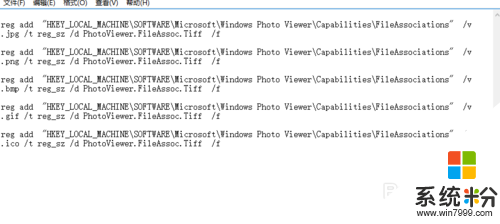
2、保存后,修改文件后缀名为“”.bat“”

3、右键用管理员权限运行.bat文件.
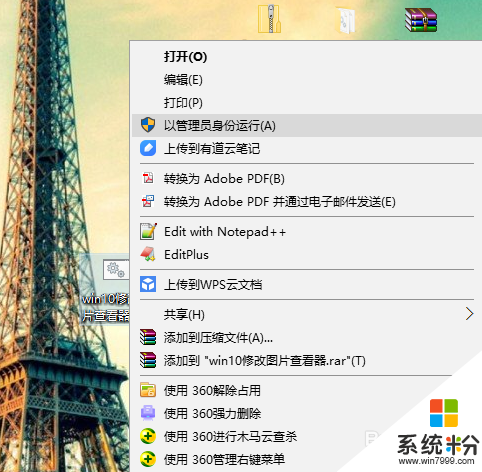
4、在图片打开方式中选择 windows图片查看器即可
5、第二种方法是直接导入注册表,和第一种方法一样,将下面内容复制到文本文件中,保存后修改后缀名为reg,右键选择合并就可以了。
Windows Registry Editor Version 5.00
[HKEY_LOCAL_MACHINE\SOFTWARE\Microsoft\Windows Photo Viewer\Capabilities\FileAssociations]
".tif"="PhotoViewer.FileAssoc.Tiff"
".tiff"="PhotoViewer.FileAssoc.Tiff"
".jpg"="PhotoViewer.FileAssoc.Tiff"
".png"="PhotoViewer.FileAssoc.Tiff"
".bmp"="PhotoViewer.FileAssoc.Tiff"
".gif"="PhotoViewer.FileAssoc.Tiff"
".ico"="PhotoViewer.FileAssoc.Tiff"
【win10打开方式没照片查看器怎么回事】按照上述的步骤来设置就是了,还有其他的新的电脑操作系统下载后使用疑问,或者官方电脑系统下载安装问题都欢迎上系统粉官网查看。